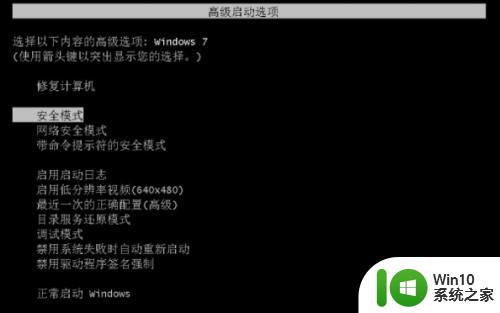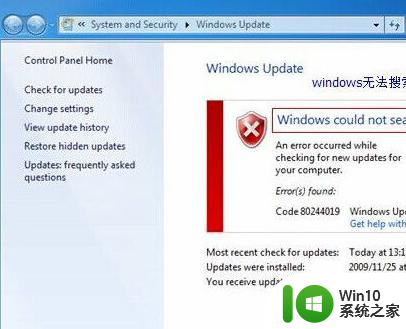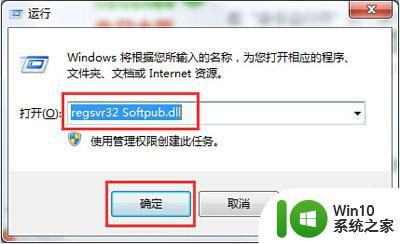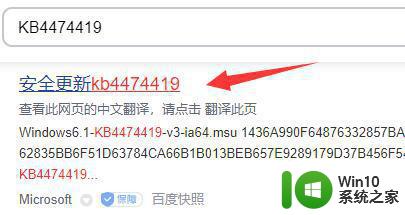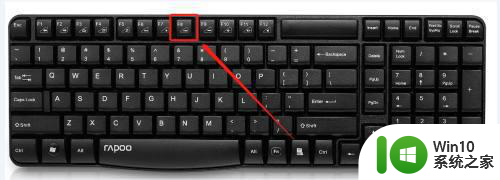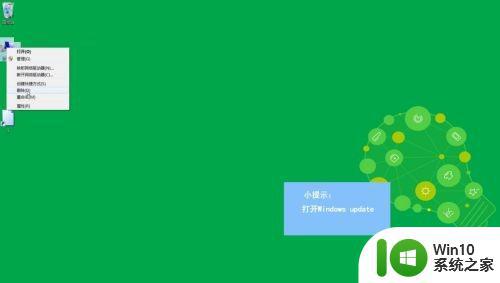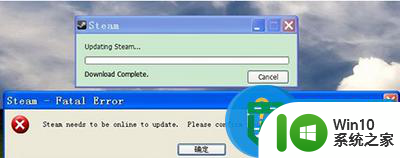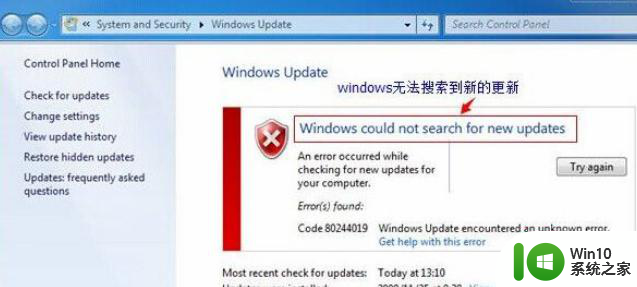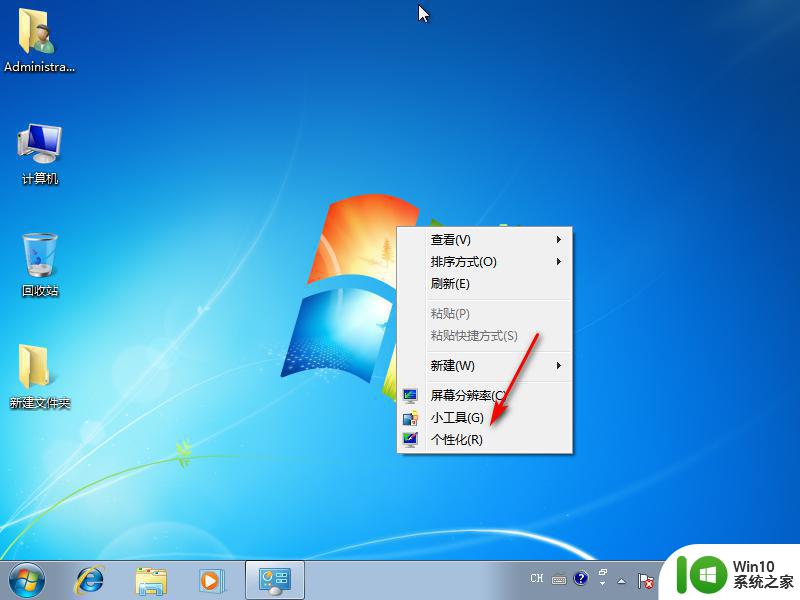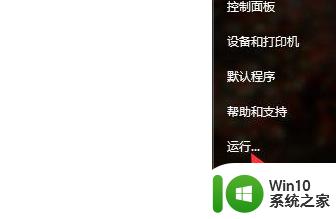新装的windows7系统更新系统时提示错误怎么办 Windows 7系统更新失败怎么办
在使用新装的Windows 7系统进行系统更新时,有时候会遇到更新失败的情况,这种情况可能是由于网络连接问题、系统设置错误、或者更新文件损坏等原因导致的。当系统更新失败时,我们可以尝试重新启动电脑、检查网络连接、或者手动下载更新文件进行安装等方法来解决问题。如果以上方法仍无法解决,建议及时联系专业技术人员进行帮助,以确保系统更新顺利进行。

解决方法:
一、Windows Update 服务的停止方法
1、以管理员身份登录Win7系统,点击“开始”—“控制面板”—“系统和安全”—“管理工具”;
2、在“服务”上双击。如果系统提示您输入管理员密码时,请键入密码,如果系统提示确认时,请提供确认;
3、找到Windows Update后,右键单击 Windows Update 服务,然后单击“停止”即可。
二、临时更新文件的删除方法
1、将以下目录中的所有文件删除C:WindowsSoftwareDistributionDataStore ;
2、如果系统提示您输入管理员密码时,请键入密码,如果系统提示确认时,请提供确认;
3、单击“后退”按钮。在SoftwareDistribution 文件夹中,双击打开 Download 文件夹;
4、将该文件夹中的所有文件删除。如果系统提示您输入管理员密码时,请键入密码,如果系统提示确认时,请提供确认。
三、Windows Update 服务重新启动的 方法
1、以管理员身份登录系统,点击“开始”—“控制面板”—“系统和安全”—“管理工具”;
2、在“服务”上双击,如果系统提示您输入管理员密码时,请键入密码,如果系统提示确认时,请提供确认;
3、在Windows Update 服务右键单击“开始”,完成后重启计算机;
4、再依次点击击“开始”—“控制面板”—“系统和安全”,找到Windows Update检查更新即可。
以上就是关于新装的windows7系统更新系统时提示错误怎么办的全部内容,有出现相同情况的用户就可以按照小编的方法了来解决了。